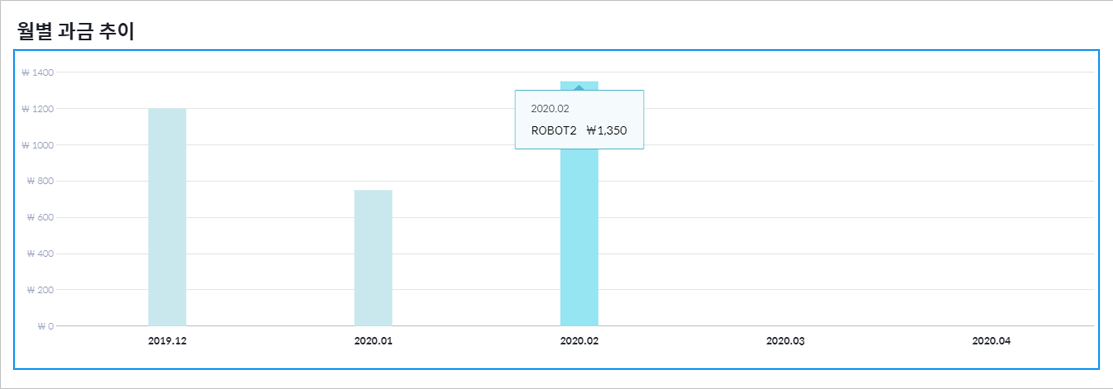통계(Statistics) 메뉴에서는 로봇과 큐 사용 현황, 과금 정보를 알 수 있습니다. 하위 메뉴로 로봇 활용(Robot Utilization), 큐 활용(Queue Utilization), ROI 분석(ROI Analyze), 과금(Billing)가 있습니다.
- 로봇 활용: S.BOT / A.BOT 로봇의 사용 현황을 확인하는 페이지, 로봇이 워크를 실행한 시간으로 계산함.
- 큐 활용: 큐 별 처리한 메시지 개수와 실패한 메시지 건수를 확인하는 페이지
- ROI 분석: 실제 사람이 수행한 시간과 로봇이 수행한 시간의 차로 ROI를 계산한 자료를 확인하는 페이지
- 과금: 매월 로봇의 사용량에 따라 발생한 금액을 계산한 자료를 볼 수 있는 페이지
¶ 9.1 로봇 활용(Robot Utilization)
로봇 활용 페이지에서 조직별 S.Bot과 A.Bot 로봇의 사용 현황을 확인할 수 있습니다. 실행 시간은 로봇이 워크를 실행한 시간으로 계산합니다. 최초 진입 시 WorkCenter에 로그인 한 시점을 기준으로 해당 월의 1일00:00부터 다음 달 1일 00:00 시 전 까지 정보가 출력됩니다.
¶ 9.1.1 사용자 유형별 로봇 활용 페이지 접근 권한
※ 사용자 유형별로 로봇 활용 페이지 접근 권한이 다릅니다. 반드시 접근 권한을 확인하세요.
1. 로봇 활용 페이지 조회
① Super(도메인 관리자): 모든 조직의 로봇 조회 가능
② Admin(조직 관리자), User(일반 사용자): 소속된 조직의 로봇만 조회 가능
2. 로봇 활용 페이지 생성, 수정, 삭제 없음
¶ 로봇 활용 페이지
로봇 활용 페이지에 대한 설명입니다.
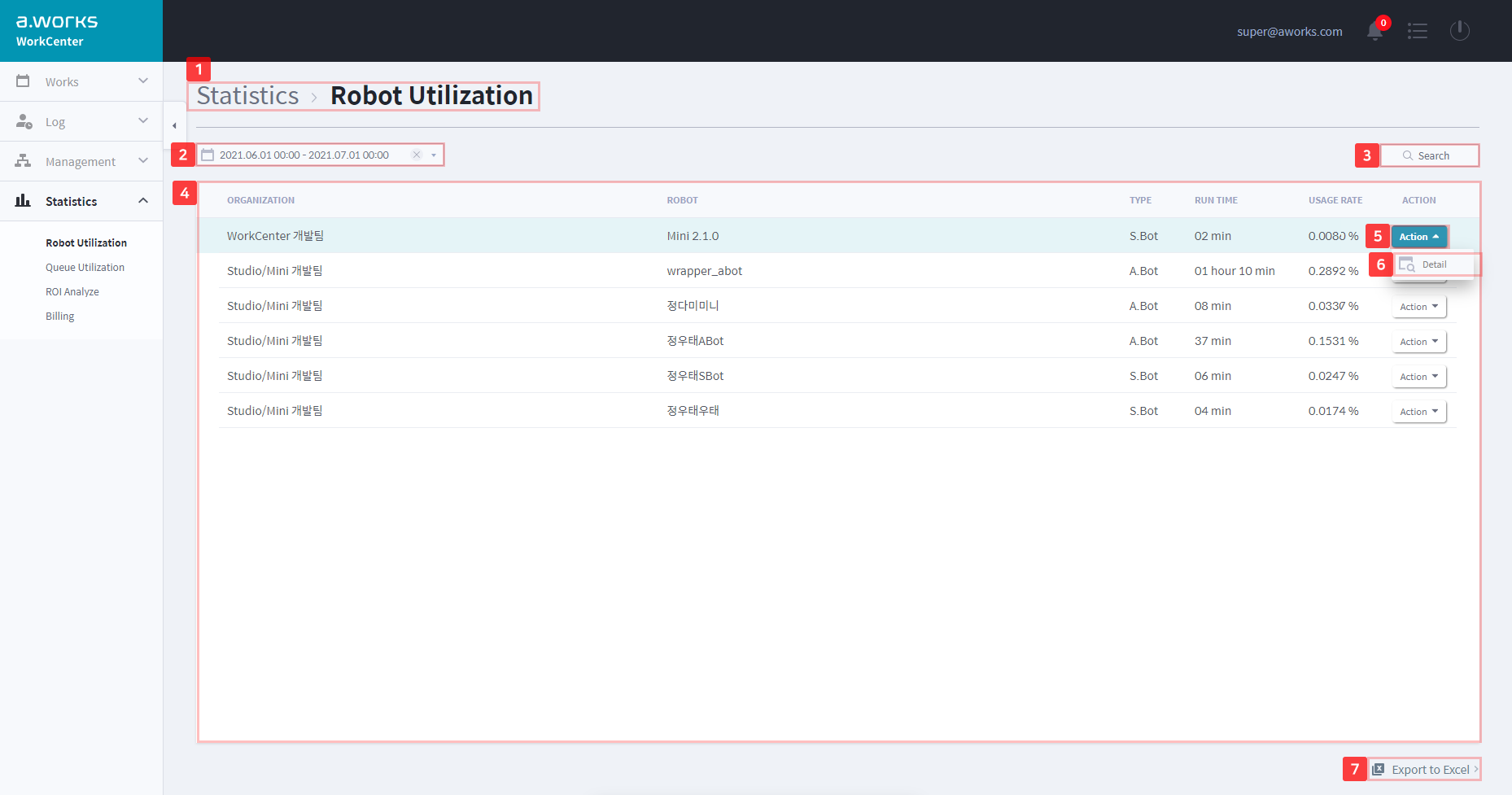
| No. | 명 칭 | 설 명 |
|---|---|---|
| 1 | 페이지 제목 | 페이지 제목을 “로봇 활용”으로 표시합니다. |
| 2 | 년/월/일/시간 선택 버튼 | 조회 기간 검색 필터(From~To)입니다. ※ 페이지 최초 진입시 WorkCenter에 로그인한 시점을 기준으로, 해당 월 1일 00:00부터 다음 달 1일 00:00전까지 데이터 노출 |
| 3 | 조회 버튼(Search Button) | 클릭 시 정보 검색해서 조회할 수 있습니다. - 조직(Organization) 검색: Super(도메인 관리자)만 가능 - 로봇(Robot), 유형(Type), 워크(Work) 검색 |
| 4 | 주요 정보(1-Depth Info) | 리스트 형태의 주요 정보입니다. - 로딩 시 데이터는 최신 업데이트 정보 순으로 정렬 - 각 항목의 테이블 헤더를 클릭하면 알파벳 오름차순과 내림차순으로 정렬, 순서 변경 가능 |
| 5 | 조치 버튼(Action Button) | 클릭하면 Dropdown 메뉴가 표시됩니다. - 상세 메뉴로 구성 |
| 6 | 상세 메뉴(Detail Menu) | 클릭 시 스케줄의 부가 정보를 확인 할 수 있는 “로봇 활용 상세” 팝업 창을 표시합니다. |
| 7 | 엑셀로 내보내기 | 해당 페이지 정보를 엑셀로 다운로드 합니다. |
¶ 로봇 활용 주요 정보(1-Depth Info)
로봇 활용의 주요 정보를 그리드 형태로 제공합니다. 화면 하단의 페이지 표시 영역의 Dropdown 목록에서 한 페이지에 출력되는 로봇 활용 목록 개수를 선택할 수 있습니다.
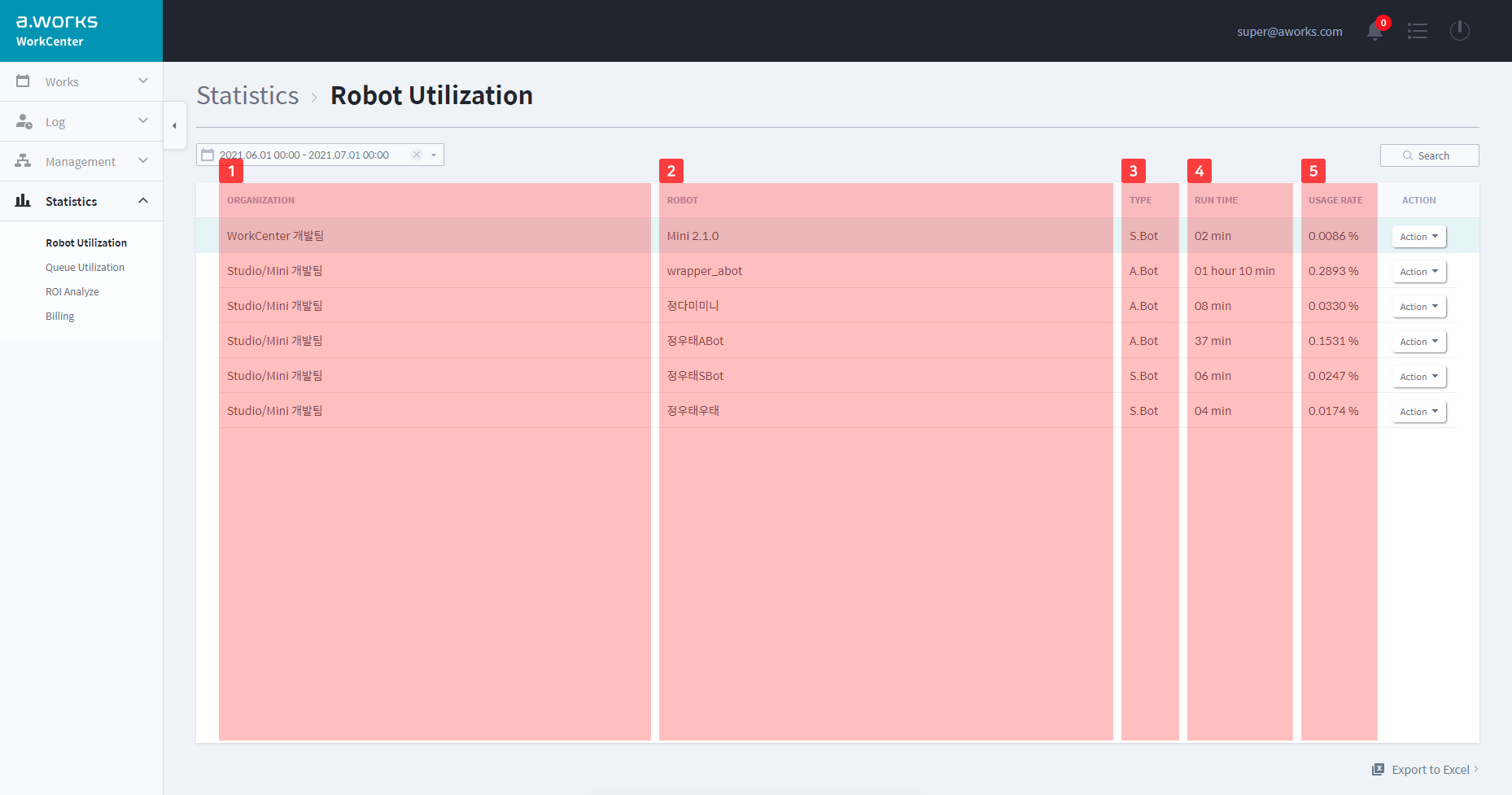
| No. | 명 칭 | 설 명 |
|---|---|---|
| 1 | 조직(Organization) | 로봇을 관리하는 조직 이름입니다. |
| 2 | 로봇(Robot) 이름 | 워크를 실행시킨 로봇 이름입니다. |
| 3 | 유형(Type) | 로봇 타입입니다. - A.Bot 또는 S. Bot |
| 4 | 실행 시간(Run Time) | 조회 기간 내에 로봇이 워크를 실행한 시간입니다. |
| 5 | 사용률(Usage Rate) | 조회 기간 내에 로봇 실행 비율입니다. - 계산식: (RUNTIME / 조회기간 총시간 ) * 100 |
¶ 로봇 활용 부가 정보(2-Depth Info)
[ACTION > 상세] 메뉴를 클릭하면 [로봇 활용 상세] 팝업 창이 나타납니다. 해당 창에서 로봇이 실행 시킨 워크의 이력을 확인할 수 있습니다.
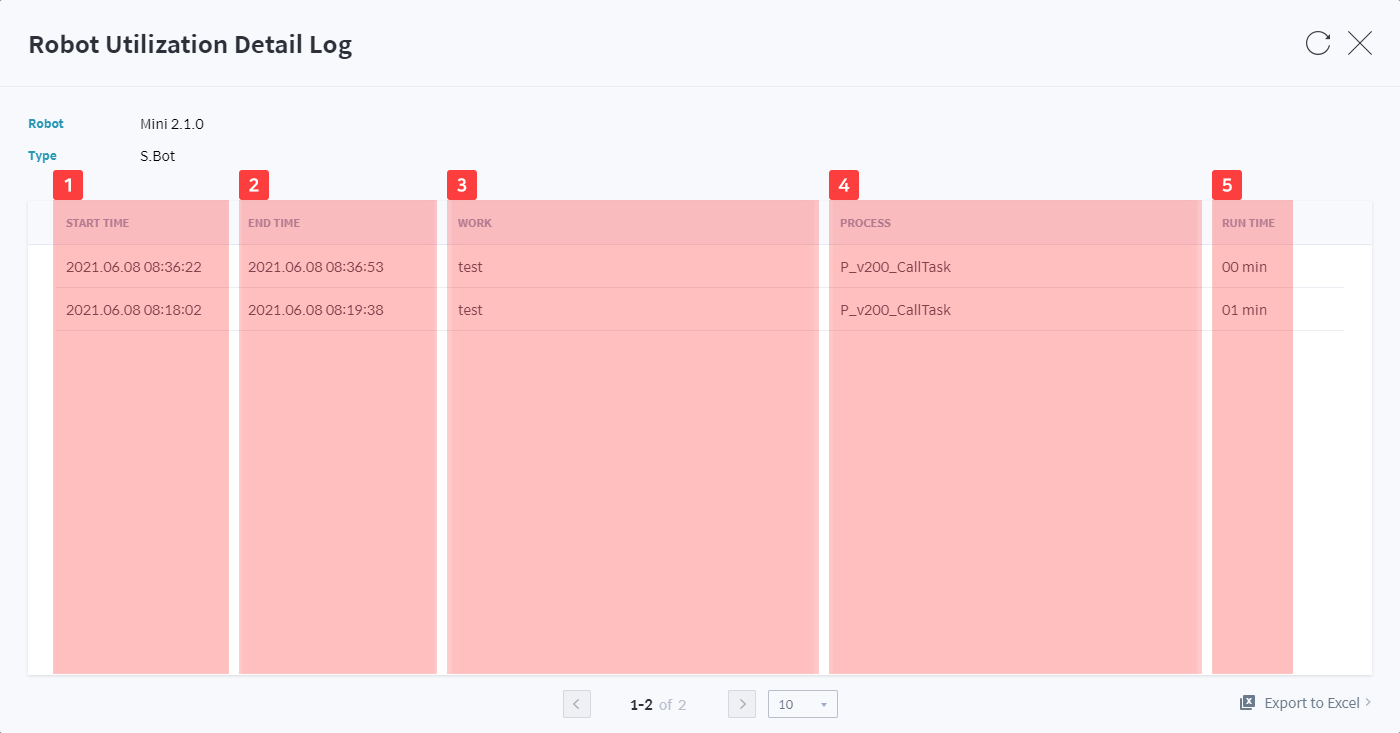
| No. | 명 칭 | 설 명 |
|---|---|---|
| 1 | 시작 시간(Start Time) | 로봇이 워크를 실행한 시간입니다. |
| 2 | 종료 시간(End Time) | 로봇이 워크 실행을 종료한 시간입니다. |
| 3 | 워크(Work) | 로봇이 실행시킨 워크 이름입니다. |
| 4 | 프로세스(Process) | 로봇이 실행시킨 워크에 연결된 프로세스 이름입니다. |
| 5 | 실행시간(Run Time) | 로봇이 워크를 실행한 시간입니다. - 계산식: 시작 시간 – 종료 시간 |
¶ 9.2 큐 활용(Queue Utilization)
큐 활용 페이지에서 조회 기간 동안 큐에 저장 되었던 전체 메시지 개수, 처리 성공한 메시지 개수, 실패한 개수를 확인 할 수 있습니다.
최초 페이지에 진입하면 WorkCenter에 로그인 한 날짜를 00:00부터 익일 00:00 전까지의 데이터가 표시됩니다.
Super(도메인 관리자)는 모든 조직의 큐를 조회할 수 있습니다. Admin(조직 관리자)와 User(일반 사용자)는 소속된 조직의 큐만 조회 가능합니다.
¶ 큐 활용 페이지
큐 활용 페이지에 대한 설명입니다.
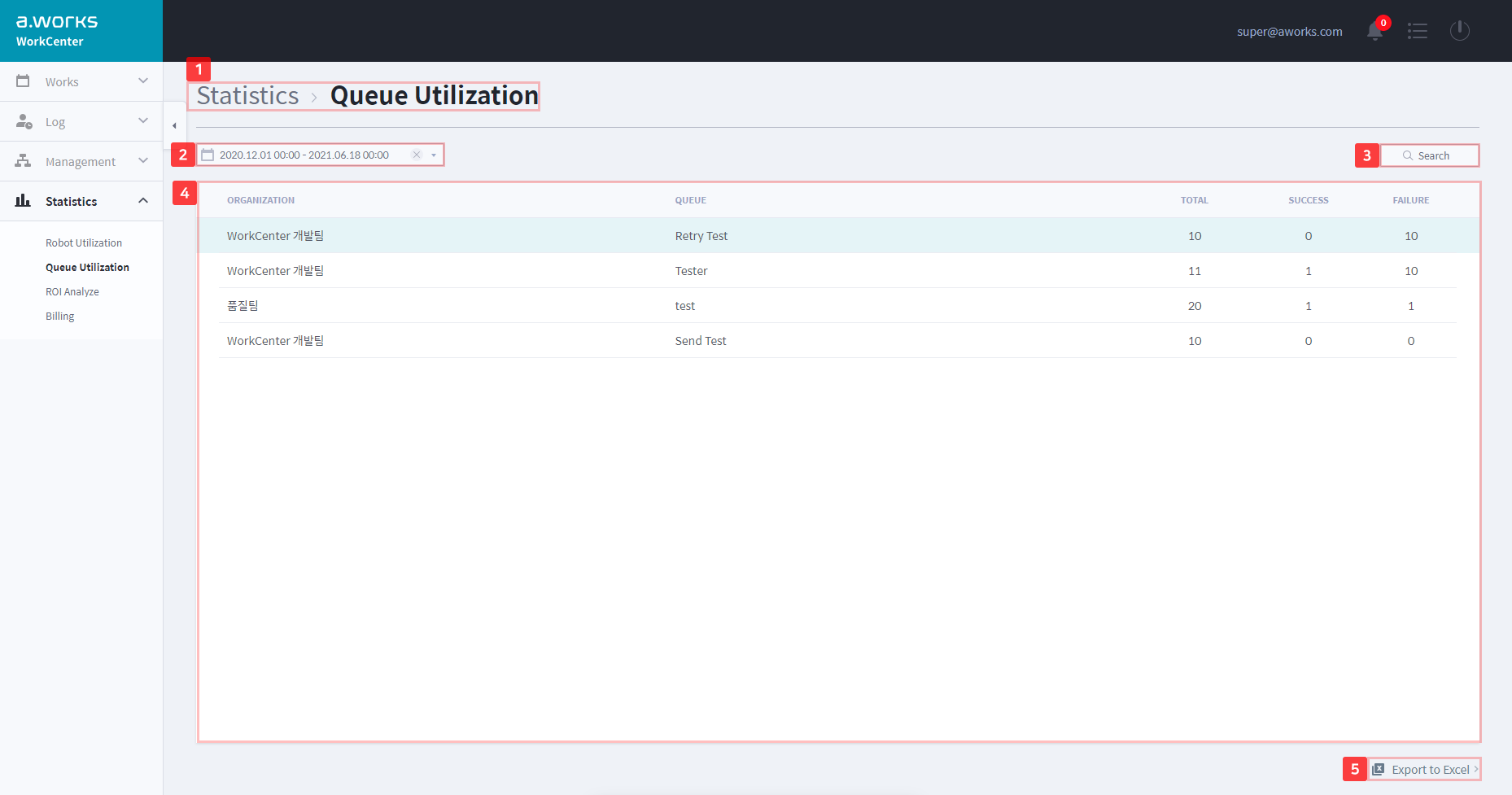
| No. | 명 칭 | 설 명 |
|---|---|---|
| 1 | 페이지 제목 | 페이지 제목을 “큐 활용”으로 표시합니다. |
| 2 | 년/월/일/시간 선택 버튼 | 조회 기간 검색 필터(From~To)입니다. 최초 진입 시 오늘 00:00부터 ~ 익일 00:00까지 노출 |
| 3 | 조회 버튼(Search Button) | 클릭 시 정보 검색해서 조회할 수 있습니다. - 조직(Organization) 검색: Super(도메인 관리자)만 가능 - 큐(Queue) 검색 |
| 4 | 주요 정보(1-Depth Info) | 리스트 형태의 주요 정보입니다. - 로딩 시 데이터는 최신 업데이트 정보 순으로 정렬 |
| 5 | 엑셀로 내보내기 | 해당 페이지 정보를 엑셀로 다운로드 합니다. |
¶ 큐 활용 주요 정보(1-Depth Info)
큐 활용의 주요 정보를 그리드 형태로 제공합니다.
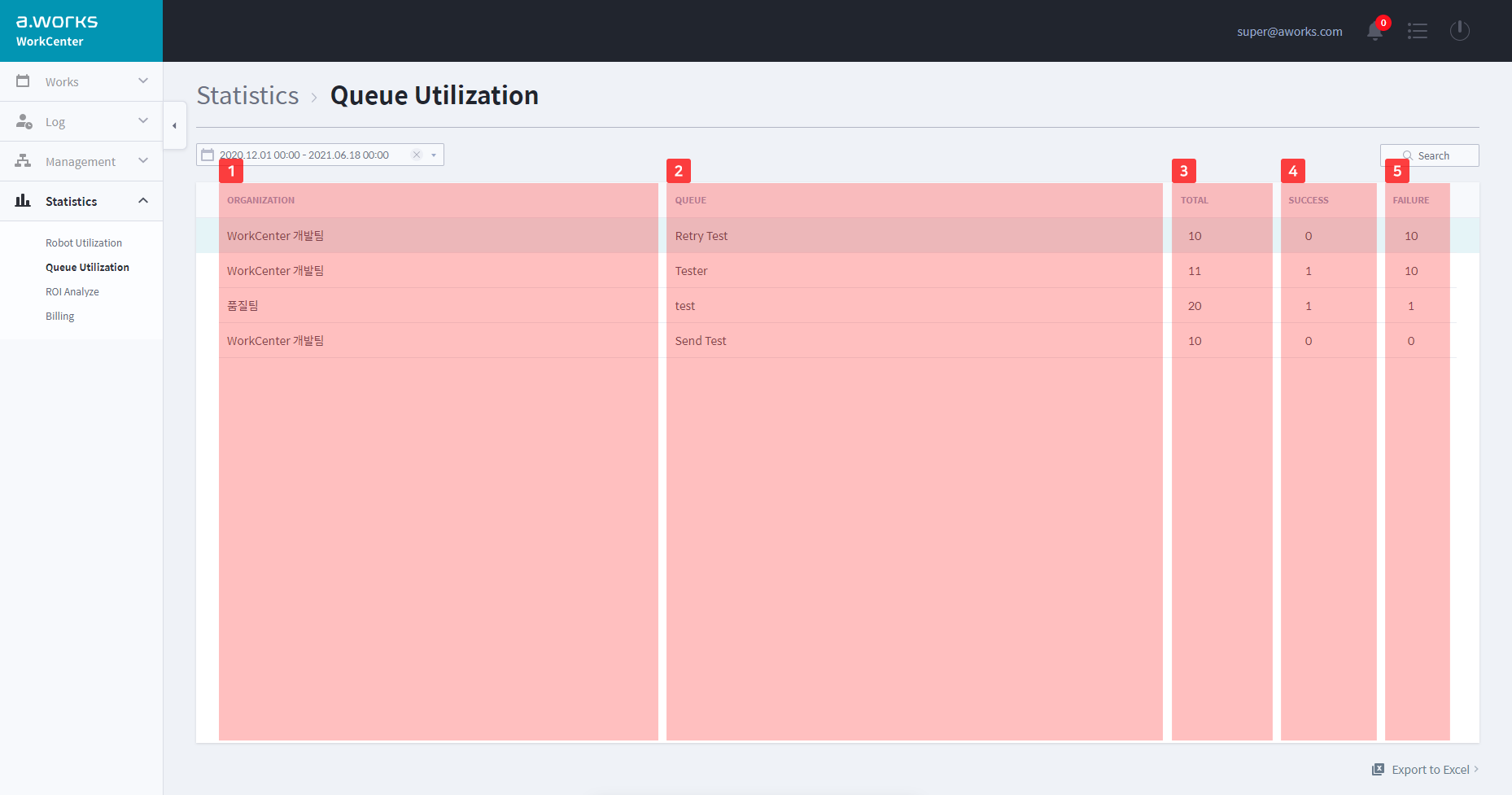
| No. | 명 칭 | 설 명 |
|---|---|---|
| 1 | 조직(Organization) | 큐를 관리하는 조직 이름입니다. ※ Super(도메인 관리자)만 확인 가능 |
| 2 | 큐(Queue) | 큐 이름입니다. |
| 3 | 전체(Total) | 조회한 시간까지 포함한 해당 큐의 전체 메시지 개수입니다. - 큐의 모든 상태 메시지 표시 ※ 아래의 “큐 메시지 상태” 참조 |
| 4 | 성공 횟수(Success) | 로봇이 메시지 처리를 성공한 메시지 개수를 표시합니다. |
| 5 | 실패 횟수(Failure) | 로봇이 메시지 처리를 실패한 메시지 개수를 표시합니다. |
¶ 큐 메시지 상태
※ 큐 메시지 상태 4 가지
New: 메시지가 큐에 저장되어 있는 상태
In Progress: 로봇이 메시지를 처리하고 있는 상태
Failure: 로봇이 메시지를 처리하는 도중 에러가 발생하여 더 이상 메시지를 처리할 수 없는 상태
Success: 로봇이 메시지를 성공적으로 처리한 상태
¶ 9.3 라이선스 활용(License Utilization)
라이선스 활용 페이지에서 라이선스의 사용 현황을 확인 할 수 있습니다. 선택한 라이선스를 기준으로 해당 ‘라이선스에 대한 상세 정보’와 ‘봇 별 조직 사용량’ 과 ‘조직마다 봇 타입 별 상태 현황’을 확인 할 수 있습니다.
¶ 라이선스 활용 페이지
라이선스 활용 페이지에 대한 설명입니다.
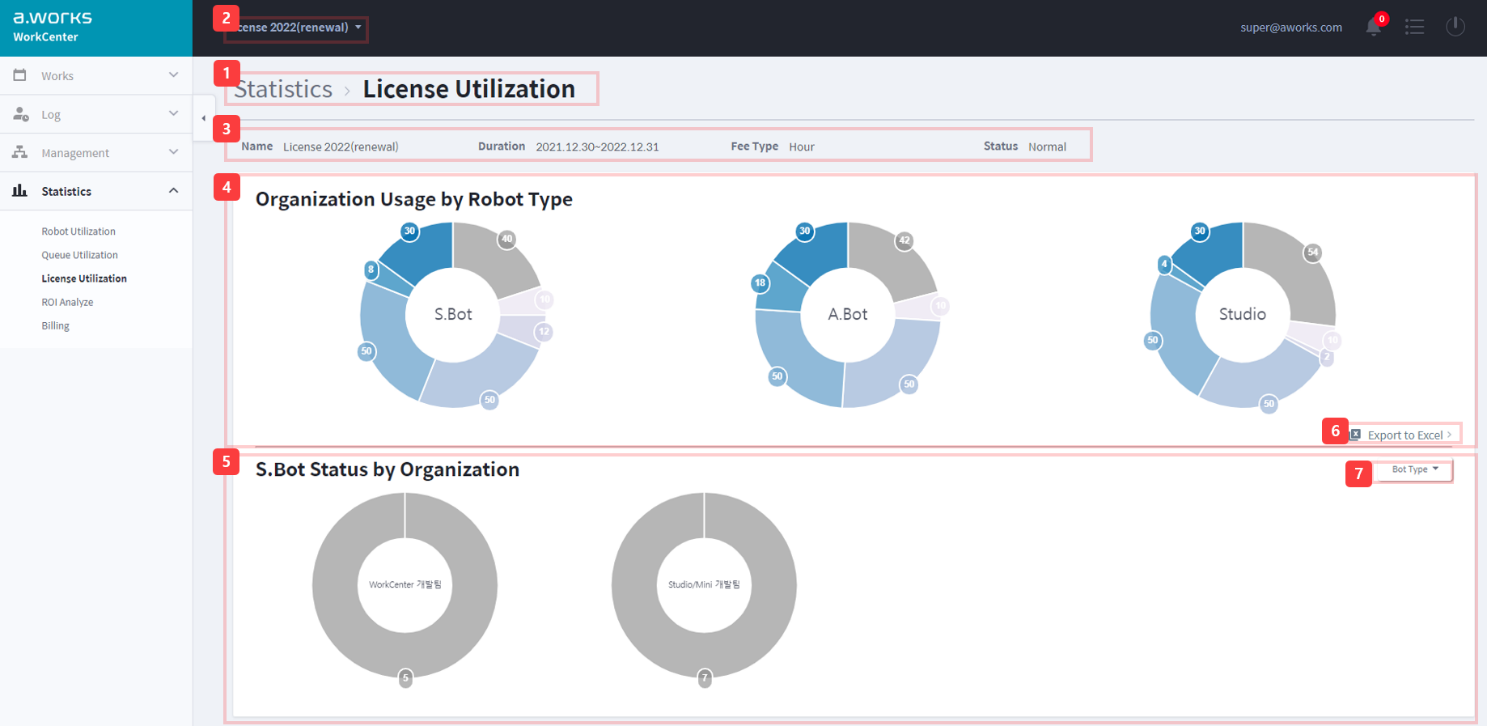
| No. | 명 칭 | 설 명 |
|---|---|---|
| 1 | 페이지 제목 | 페이지 제목을 “License Utilization(라이선스 활용)”으로 표시합니다. |
| 2 | 라이선스 선택 메뉴 (Dropdown Menu) | 페이지 제목 위의 선택 메뉴에서 라이선스를 선택합니다.. |
| 3 | 요약 정보(Summary) | 라이선스 이름, 기간, 납부 타입, 상태를 요약해서 보여줍니다. |
| 4 | 봇 마다 조직 별 사용량 | 봇 마다 조직 별 사용중인 수치를 파이 그래프로 보여줍니다. |
| 5 | 조직마다 봇 타입 별 상태 현황 | 조직마다 봇 타입 별 상태 현황 수치를 파이 그래프로 보여줍니다. |
| 6 | 엑셀로 내보내기 | 좌측의 ‘봇 마다 조직 별 사용량’ 정보를 엑셀로 다운로드 합니다. |
| 7 | 봇 타입 선택 메뉴 (Dropdown Menu) | 좌측의 ‘조직마다 봇 타입 별 상태 현황’에 대한 봇 타입을 선택합니다. |
¶ 라이선스 활용 주요 정보
선택한 라이선스의 정보를 요약하여 보여주고, 해당 라이선스의 현재 ‘할당된 봇 타입 별 조직 개수’와 조직 별 봇 타입의 상태’ 자세히 확인할 수 있습니다.
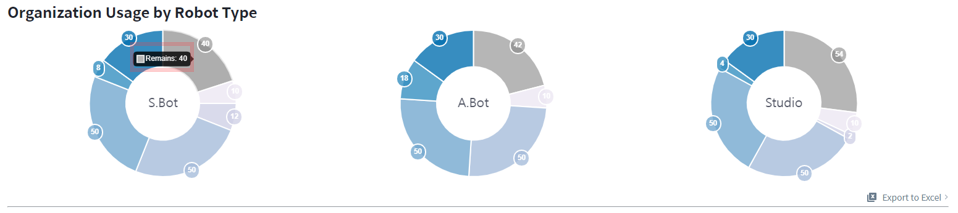
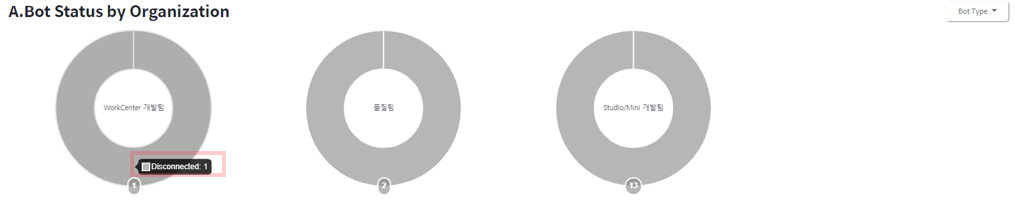
‘Organization Usage by Robot Type’
파이 그래프의 회색 부분은 Remains(남은 개수)를 의미 합니다.
‘A.Bot/S.Bot/Studio Status by Organization’
파이 그래프의 회색 부분은 Disconnected(연결 안됨)를 의미 합니다.
회색을 제외한 컬러들은 조직 별로 할당된 개수를 의미하거나, 상태 값을 갖고 있는 개수 입니다.
¶ 9.4 ROI 분석(ROI Analyze)
ROI 분석 페이지에서 워크의 효용성을 확인 할 수 있습니다. ROI는 자동화 업무(워크)를 실제 사람이 수행한 시간에서 로봇이 수행한 시간의 차이로 계산됩니다. 더불어 자동화 프로세스를 실행 시켜서 절약한 시간의 총합을 확인할 수 있습니다.
Super(도메인 관리자)는 모든 조직의 워크ROI를 조회할 수 있습니다.
Admin(조직 관리자)와 User(일반 사용자)는 소속된 조직의 워크 ROI만 조회 가능합니다.
¶ ROI 분석 페이지
ROI 분석 페이지에 대한 설명입니다.
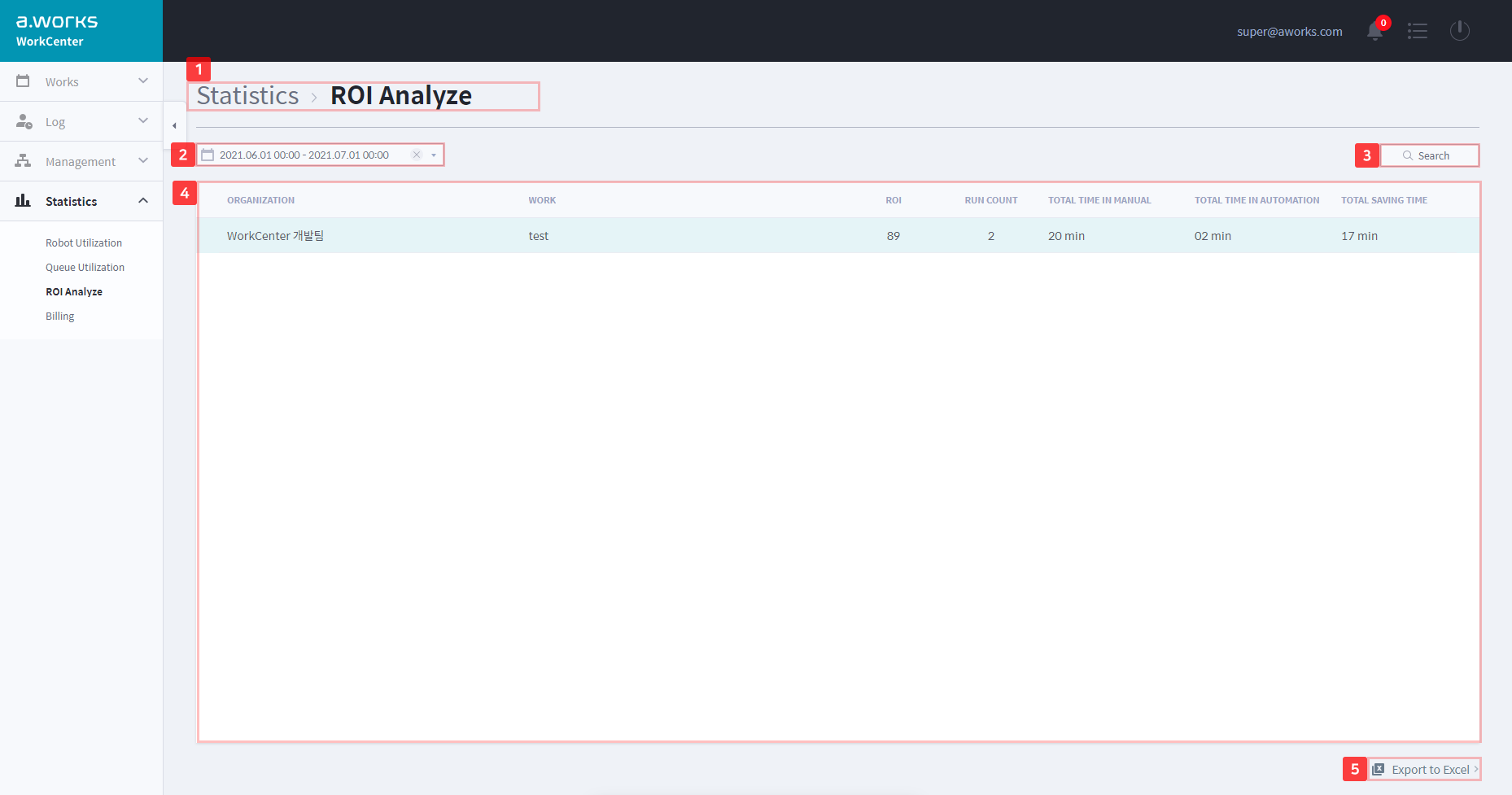
| No. | 명 칭 | 설 명 |
|---|---|---|
| 1 | 페이지 제목 | 페이지 제목을 “ROI 분석”으로 표시합니다. |
| 2 | 년/월/일/시간 선택 버튼 | 조회 기간 검색 필터(From~To)입니다. 최초 진입 시 오늘 00:00부터 ~ 익일 00:00까지 노출 |
| 3 | 조회 버튼(Search Button) | 클릭 시 정보 검색해서 조회할 수 있습니다. - 조직(Organization) 검색: Super(도메인 관리자)만 가능 - 워크(Work) 검색 |
| 4 | 주요 정보(1-Depth Info) | 리스트 형태의 주요 정보입니다. - 로딩 시 데이터는 최신 업데이트 정보 순으로 정렬 |
| 5 | 엑셀로 내보내기 | 해당 페이지 정보를 엑셀로 다운로드 합니다. |
¶ ROI 분석 주요 정보(1-Depth Info)
ROI 분석의 주요 정보를 그리드 형태로 제공합니다. 화면 하단의 페이지 표시 영역의 Dropdown 목록에서 한 페이지에 출력되는 ROI 분석 목록 개수를 선택할 수 있습니다.
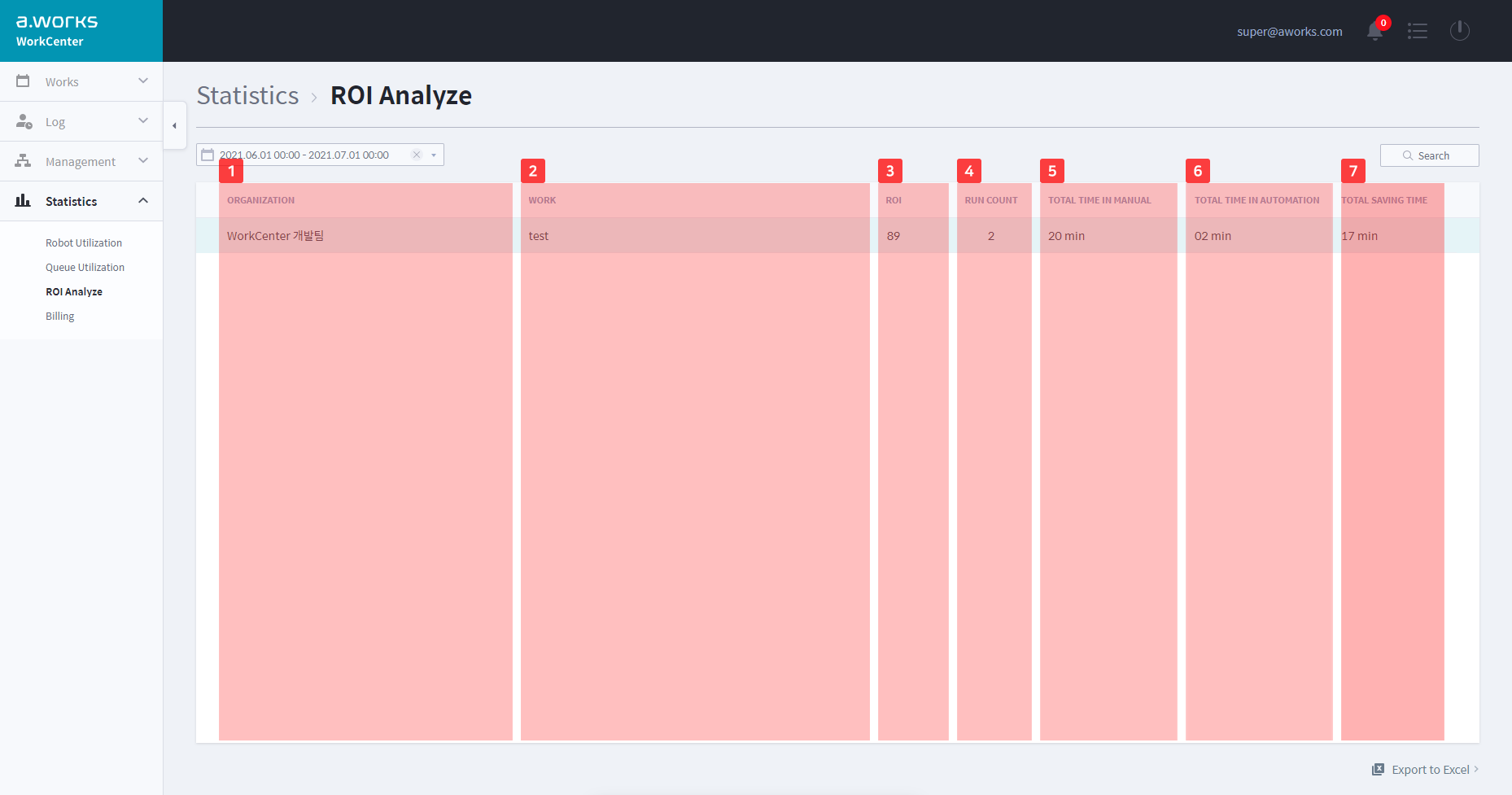
| No. | 명 칭 | 설 명 |
|---|---|---|
| 1 | 조직 (Organization) |
워크를 관리하는 조직 이름입니다. ※ Super(도메인 관리자)만 확인 가능 |
| 2 | 워크 (Work) |
워크 이름입니다. |
| 3 | ROI (Return On Investment) |
절약 시간 비율(%)입니다. ※ 계산식: (총 절약 시간/총 수동시간) * 100 |
| 4 | 실행 횟수 (Run count) |
로봇이 워크를 실행한 횟수입니다. |
| 5 | 총 수동시간 (Total time in manual) |
사람이 해당 워크를 수행했을 때 시간의 합입니다. - 총 수동시간은 프로세스 등록시 입력하는 “수작업 시간”을 기준으로 계산 - “6.2 프로세스 등록하기” 참조 |
| 6 | 총 워크 실행시간 (Total time in automation) |
로봇이 워크를 수행시킨 시간의 합입니다. (자동화 수행 시간) |
| 7 | 총 절약 시간 (Total saving time) |
워크를 수행하여 절약한 시간입니다. ※ (수 작업 시간*실행 횟수) - 총 워크 실행시간 |
¶ 9.5 과금(Billing)
과금 페이지에서 매월 로봇의 사용량에 따라 발생한 금액을 계산한 자료를 확인할 수 있습니다. Hour 타입의 라이선스만 계산합니다.
¶ 사용자 유형별 과금 페이지 접근 권한
※ 사용자 유형별로 과금(Billing) 페이지 접근 권한이 다릅니다. 반드시 접근 권한을 확인하세요.
1. 과금 페이지 조회
① Super(도메인 관리자)만 가능
2. 과금 페이지 생성, 수정, 삭제 없음
¶ 과금 페이지 조직 선택
상단 Title메뉴에서 과금 정보를 볼 조직을 선택할 수 있습니다. 전체(All)을 선택할 경우, 모든 조직을 포함한 도메인의 과금 정보를 확인할 수 있습니다. 각 조직을 선택 할 경우, 선택된 조직에 해당하는 과금 정보가 표시됩니다.
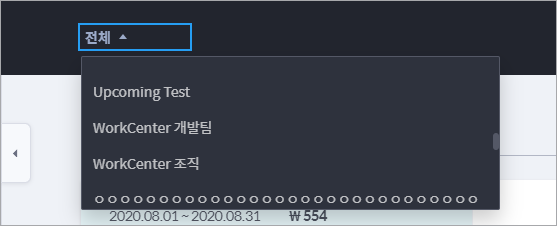
¶ 조직 전체 선택 시 과금 페이지
상단 Title 메뉴에서 조직을 전체로 선택시의 과금 페이지에 대한 설명입니다.
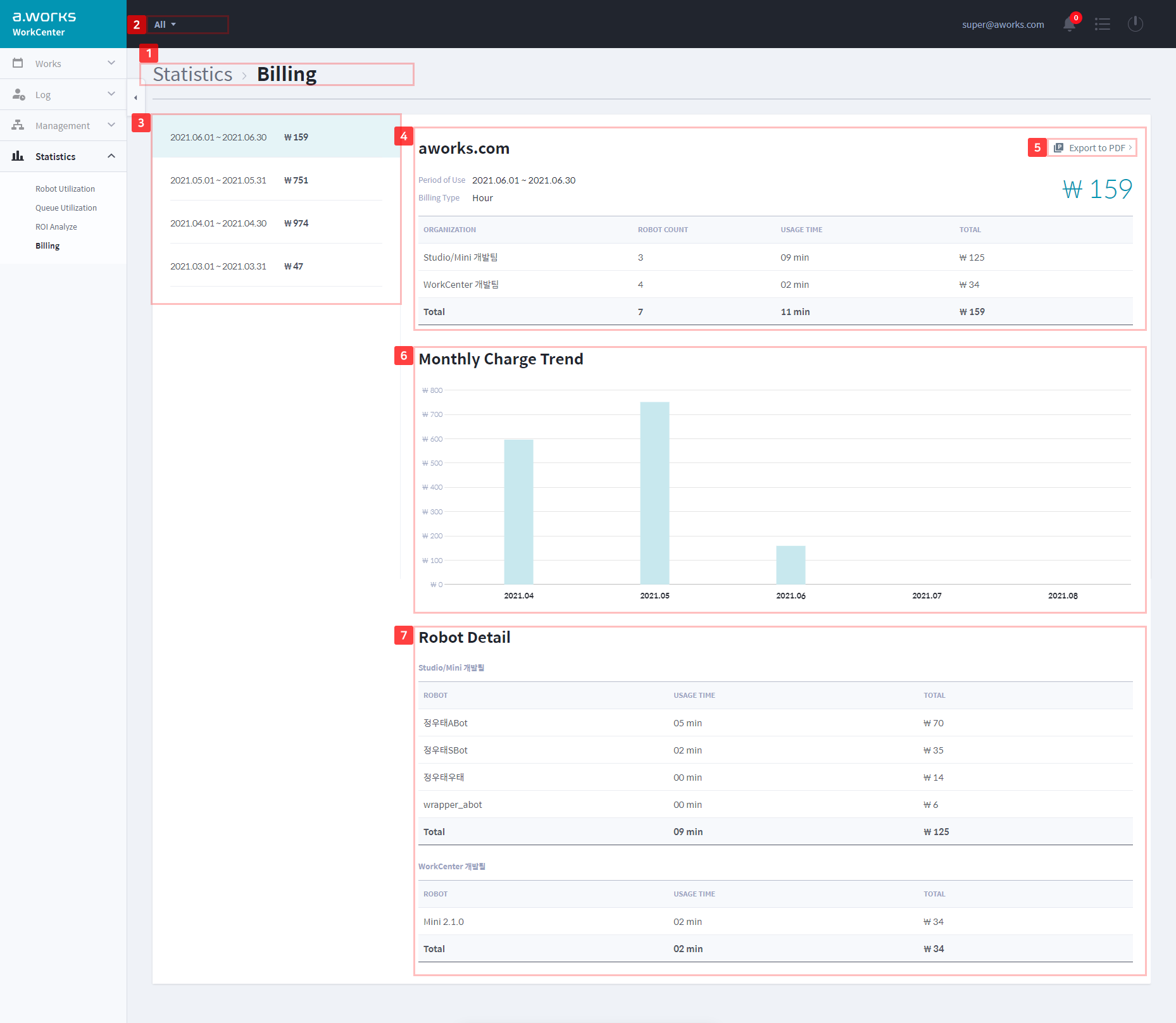
| No. | 명 칭 | 설 명 |
|---|---|---|
| 1 | 페이지 제목 | 페이지 제목을 “과금”으로 표시합니다. |
| 2 | 조직 선택 메뉴 (Organization Dropdown Menu) |
상단 Title메뉴에서 조직을 “전체”로 선택합니다. |
| 3 | 기간 선택 목록 | 월별 과금 정보를 확인 가능합니다. - 최초 진입 시 현재 월이 선택됨 |
| 4 | 요약 정보 (Summary) |
조직 이름, 사용 기간, 총 금액, 조직 별 과금 정보를 리스트 형태로 제공합니다. |
| 5 | PDF로 내보내기 | 해당 페이지 정보 PDF로 다운로드 합니다. |
| 6 | 월별 과금 추이 (Monthly Charge Trend) |
선택 월의 조직별 과금 금액을 막대 그래프로 표시합니다. - 3번에서 선택한 달의 2개월 앞, 2개월 뒤의 데이터 출력 ※ 막대 그래프 정보 툴 팁으로 제공합니다. |
| 7 | 로봇 별 상세(Robot Detail) | 조직 별로 과금된 로봇 리스트를 표시합니다. |
¶ 조직 전체 선택 시 과금 페이지 요약 정보(Summary)
조직 선택 메뉴에서 전체(All)를 선택한 경우 조직별 과금 리스트를 확인할 수 있습니다.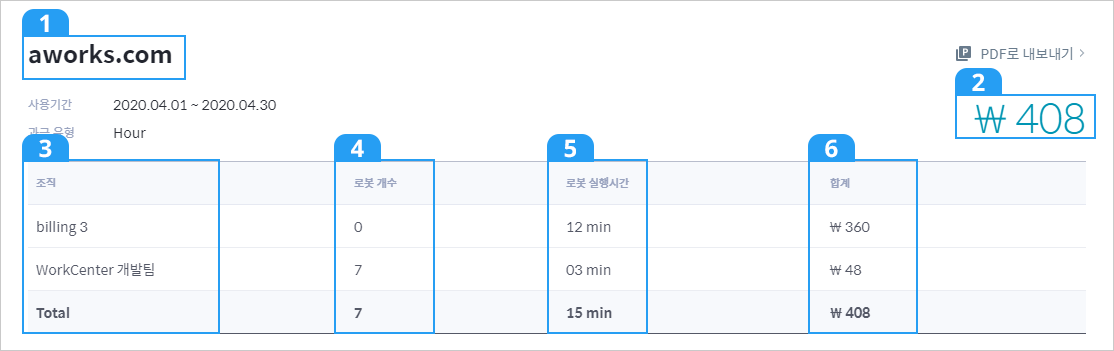
| No. | 명 칭 | 설 명 |
|---|---|---|
| 1 | 선택한 조직 이름 | 조직의 도메인 이름입니다. |
| 2 | 과금 총 금액 | 전체 조직의 과금 총액입니다. |
| 3 | 조직(Organization) | 과금이 있는 조직 이름입니다. |
| 4 | 로봇 개수(Robot Count) | 조직이 소유하고 있는 S.Bot의 개수를 표시합니다. |
| 5 | 로봇 실행시간(Usage time) | S.Bot의 총 실행시간입니다. |
| 6 | 합계(Total) | 조직 별 과금 금액과 합계입니다. |
¶ 조직 전체 선택 시 월별 과금 추이(Monthly Charge Trend)
기간 선택 달을 기준으로 2개월 전, 2개월 후의 과금 정보를 막대그래프로 확인할 수 있습니다. 막대 그래프 위로 마우스를 올리면, 툴 팁으로 조직 별 과금 정보를 확인할 수 있습니다.
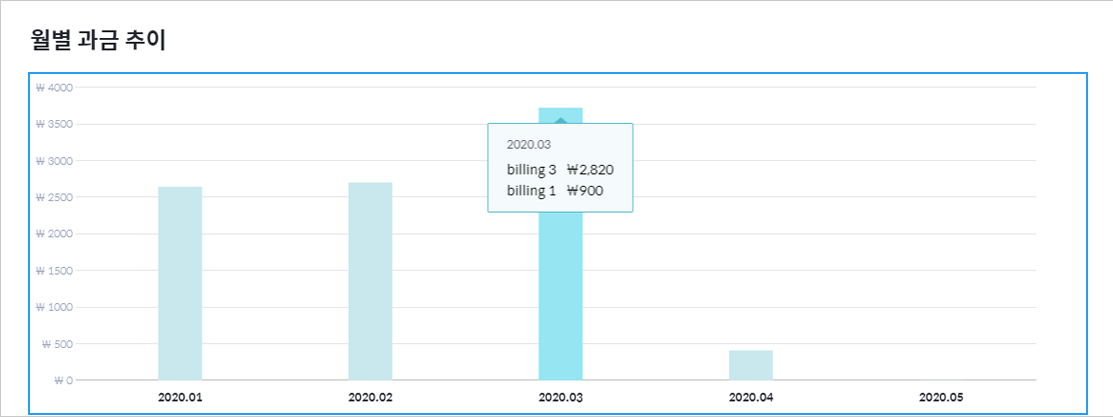
¶ 조직 전체 선택 시 로봇 별 상세(Robot Detail)
조직 선택 메뉴에서 전체 조직(All)을 선택한 경우, 각각의 조직에 속해 있는 로봇 별로 실행 시간과 과금 금액을 확인할 수 있습니다. 과금 금액이 제일 많은 조직, 로봇 순서대로 나타납니다. 조직을 선택 했을 경우 해당 화면은 출력되지 않습니다.

| No. | 명 칭 | 설 명 |
|---|---|---|
| 1 | 조직 (Organization) |
과금이 있는 조직 이름입니다. |
| 2 | 로봇 (Robot) |
조직에 속한 S.Bot 이름입니다. |
| 3 | 로봇 실행 시간 (Usage time) |
S.Bot의 총 사용시간입니다. |
| 4 | 합계 (Total) |
로봇의 과금 금액 합계입니다. |
¶ 개별 조직 선택 시 과금 페이지
상단 Title 메뉴에서 조직을 전체로 선택시의 과금 페이지에 대한 설명입니다.
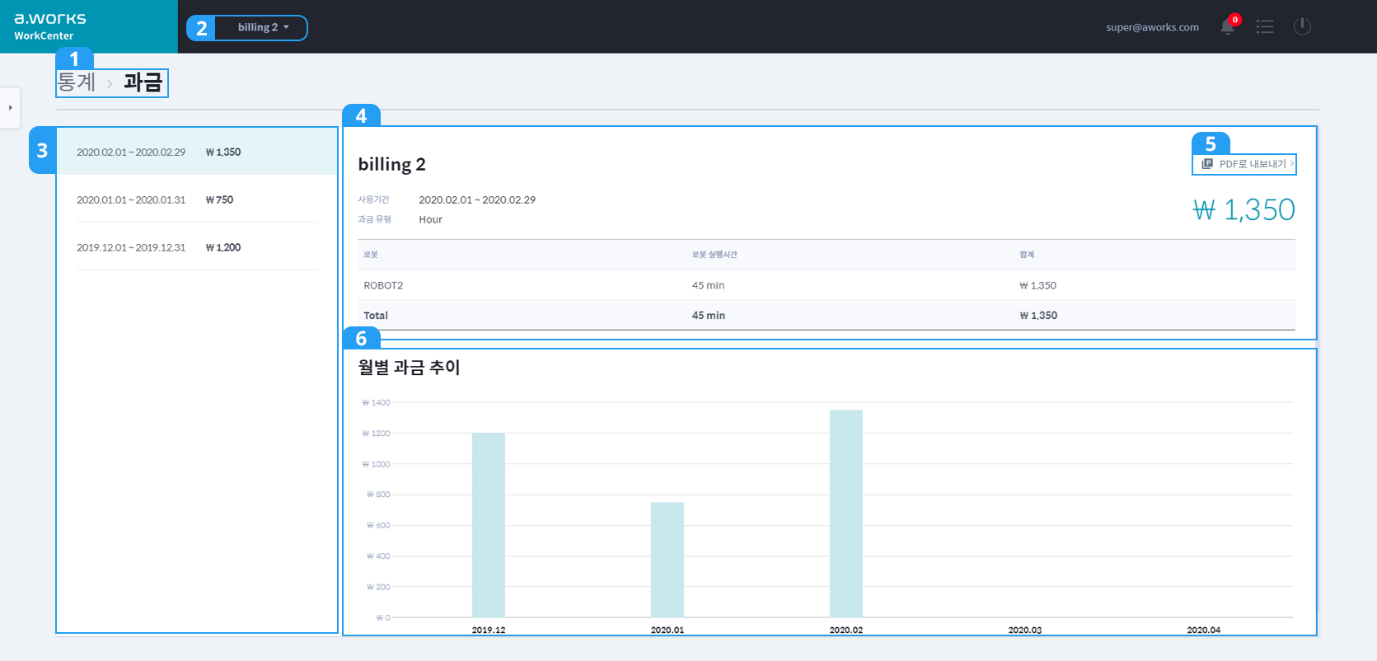
| No. | 명 칭 | 설 명 |
|---|---|---|
| 1 | 페이지 제목 | 페이지 제목을 “과금”으로 표시합니다. |
| 2 | 조직 선택 메뉴 (Organization Dropdown Menu) |
조직명을 선택합니다. |
| 3 | 기간 선택 목록 | 월별 과금 정보를 확인 가능합니다. - 최초 진입 시 현재 월이 선택됨 |
| 4 | 요약 정보 (Summary) |
조직 이름, 사용 기간, 총 금액, 로봇 별 과금 정보를 리스트 형태로 제공합니다. |
| 5 | PDF로 내보내기 | 해당 페이지 정보 PDF로 다운로드 합니다. |
| 6 | 월별 과금 추이 (Monthly Charge Trend) |
선택 월의 로봇 별 과금 금액을 막대 그래프로 표시합니다. - 3번에서 선택한 달의 2개월 앞, 2개월 뒤의 데이터 출력 ※ 막대 그래프 정보 툴 팁으로 제공합니다. |
¶ 개별 조직 선택 시 과금 페이지 요약 정보(Summary)
조직 선택 메뉴에서 조직을 선택한 경우, 과금이 발생한 로봇을 확인할 수 있습니다.
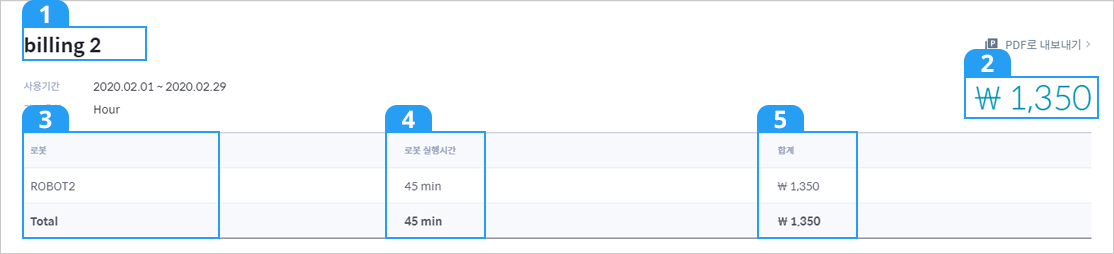
| No. | 명 칭 | 설 명 |
|---|---|---|
| 1 | 선택한 조직 이름 | 조직의 도메인 이름입니다. |
| 2 | 과금 총 금액 | 조직의 과금 총액입니다. |
| 3 | 로봇(Robot) | 과금이 발생한 로봇 이름입니다. |
| 4 | 로봇 실행시간(Usage time) | S.Bot의 총 실행시간입니다. |
| 5 | 합계(Total) | 로봇의 과금 금액 및 합계입니다. |
¶ 개별 조직 선택 시 월별 과금 추이(Monthly Charge Trend)
기간 선택 달을 기준으로 2개월 전, 2개월 후의 과금 데이터를 막대그래프로 확인할 수 있습니다. 막대 그래프 위로 마우스를 올리면, 툴 팁으로 조직에 속한 로봇 별 과금 정보를 확인할 수 있습니다.